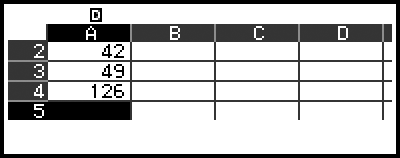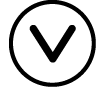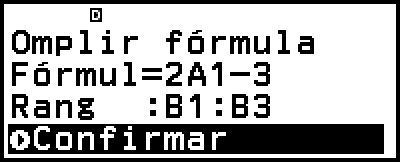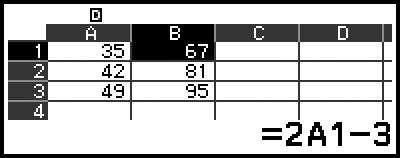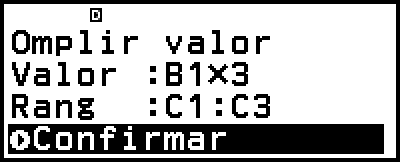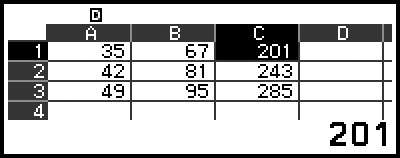Com fer servir un full de càlcul
L’aplicació Full càlcul fa que sigui possible realitzar càlculs mitjançant un full de càlcul de 45 files × 5 columnes (cel·les A1 a E45).
Per fer les operacions d’aquesta secció, primer haureu d’entrar a l’aplicació Full càlcul. Premeu 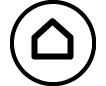 , seleccioneu la icona d’aplicació Full càlcul i, a continuació, premeu
, seleccioneu la icona d’aplicació Full càlcul i, a continuació, premeu 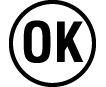 . Això mostra la pantalla del full de càlcul.
. Això mostra la pantalla del full de càlcul.
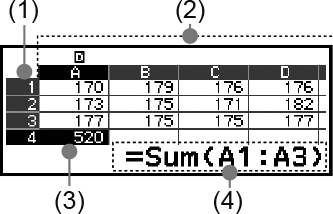
(1) Nombres de fila (1 to 45)
(2) Lletres de columna (A a E)
(3) Cursor: Indica quina és la cel·la actualment seleccionada. El número de fila i la lletra de la columna de la cel·la seleccionada actualment es mostren en negre, i els números de fila i les lletres de columna de les altres cel·les es mostren en gris fosc.
(4) Quadre d’edició: Mostra el contingut de la cel·la a la qual es troba actualment el cursor de cel·les.
Important!
Sempre que apagueu la calculadora o que premeu la tecla 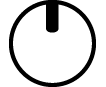 , totes les entrades del full de càlcul s’esborraran.
, totes les entrades del full de càlcul s’esborraran.
Com introduir i editar el contingut de les cel·les
Podeu introduir una constant o una fórmula a cada cel·la.
Constants: El valor d’una constant és fix un cop ha estat introduït. Una constant pot ser un valor numèric o una fórmula de càlcul (com ara 7+3, sen30, A1×2, etc.) que no porta al davant un signe d’igual (=).
Fórmules: Una fórmula que comença amb un signe d’igual (=), com ara =A1×2, s’executa tal com està escrita.
Nota
Podeu introduir fins a 49 bytes a una cel·la (nombre de bytes abans que es confirmi l’entrada prement  ) que s’estigui editant. A continuació es mostra com es compta el nombre de bytes.
) que s’estigui editant. A continuació es mostra com es compta el nombre de bytes.
- Numerals, variables, símbols: 1 byte per caràcter
- Ordres, funcions: 1 byte cadascun
Cada ordre o funció sencera es compta com un byte. Per exemple, els següents són un byte: “√ (”, “Sum(”.
El nombre de bytes consumits després que s’hagi confirmat l’entrada es mostra a continuació, segons els continguts introduïts en cada cel·la.
- Constants: 14 bytes, independentment del nombre de dígits introduïts*
- Fórmules: Nombre de bytes introduïts (màxim 49 bytes) + 15 bytes
* Si introduïu una constant amb 11 o més dígits significatius, el valor es convertirà a 10 dígits significatius quan es confirmi l’entrada.
Exemple: Si introduïu 12345678915 (11 dígits), el valor es convertirà a 1,234567892 x 1010 (10 dígits).
Per mostrar la capacitat d’entrada restant
Premeu 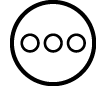 , seleccioneu [Mem disponible] i premeu
, seleccioneu [Mem disponible] i premeu 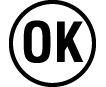 .
.
Com introduir una constant i/o una fórmula a una cel·la
Exemple 1: A les cel·les A1, A2 i A3, introduïu les constants 7×5, 7×6 i A2+7 respectivament. Després, introduïu la següent fórmula a la cel·la B1: =A1+7.
1. Desplaceu el cursor de cel·les a la cel·la A1.
2. Feu servir les següents tecles.
- 7
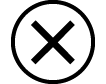 5
5 7
7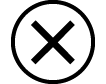 6
6

 (A)
(A)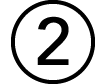
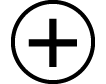 7
7
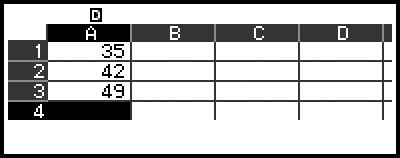
3. Desplaceu el cursor de cel·les a la cel·la B1, i després feu servir les tecles següents.

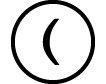 (=)
(=)
 (A)
(A)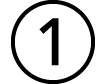
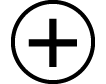 7
7
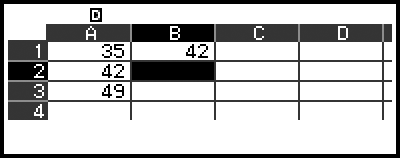
Nota
A la pantalla del full de càlcul, podeu desar el valor d’una cel·la en una variable. Per exemple, si feu servir la següent operació mentre es mostra la pantalla del pas 3, es desarà 42 (resultat del càlcul de la fórmula introduïda en la cel·la B1) en la variable A: 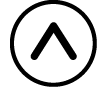
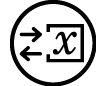 – [A=] > [Guardar]. Per a més informació sobre variables, vegeu “Variables (A, B, C, D, E, F, x, y, z)”.
– [A=] > [Guardar]. Per a més informació sobre variables, vegeu “Variables (A, B, C, D, E, F, x, y, z)”.
Podeu especificar si una fórmula del quadre d’edició s’ha de mostrar tal com és o com el valor del resultat de càlcul. Vegeu “Elements de configuració de l’aplicació Full càlcul”.
Per editar les dades existents a una cel·la
1. Desplaceu el cursor de cel·les a la cel·la que contingui les dades que voleu editar, i després premeu 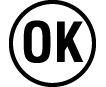 .
.
En comptes de prémer 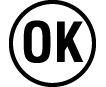 , també podeu fer servir l’operació següent.
, també podeu fer servir l’operació següent.
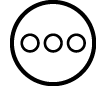 – [Editar cel·la]
– [Editar cel·la]
El contingut de la cel·la del quadre d’edició canviarà l’alineació de la dreta a l’esquerra. Apareixerà un cursor de text (|) al quadre d’edició per tal de poder editar el seu contingut.
2. Feu servir 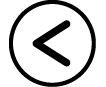 i
i 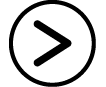 per desplaçar el cursor pel contingut de la cel·la, i editeu-lo com calgui.
per desplaçar el cursor pel contingut de la cel·la, i editeu-lo com calgui.
3. Per finalitzar i aplicar les modificacions, premeu  .
.
Per introduir un nom de referència d’una cel·la mitjançant l’ordre Escollir cel·la
L’ordre Escollir cel·la es pot fer servir en lloc de l’entrada d’un nom de referència manual (com ara A1) mitjançant una operació de tecla per seleccionar i introduir una cel·la que vulgueu utilitzar com a referència.
Exemple 2: Per continuar amb l’exemple 1, introduïu la següent fórmula a la cel·la B2: =A2+7.
1. Desplaceu el cursor de cel·les a la cel·la B2.
2. Feu servir l’operació següent.

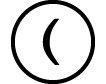 (=)
(=)  – [Full càlcul] > [Escollir cel·la]
– [Full càlcul] > [Escollir cel·la]
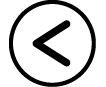
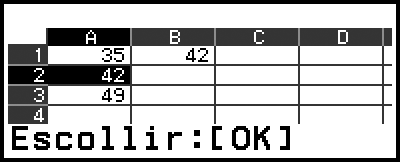
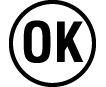
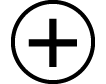 7
7
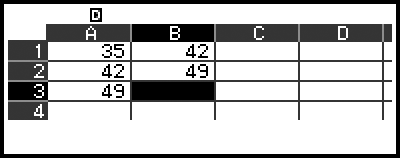
Referències de cel·la relativa i absoluta
Hi ha dos tipus de referència de cel·la: relativa i absoluta.
Referència de cel·la relativa
La referència de cel·la (A1) en una fórmula com ara =A1+7 és una referència relativa, el que vol dir que canvia en funció de la cel·la a la qual es troba la fórmula. Si la fórmula =A1+7 es troba originalment a la cel·la B1, per exemple, en copiar-la i després enganxar-la a la cel·la C3 s’introduirà =B3+7 a la cel·la C3. En aquesta operació de copiar i enganxar, es desplaça la fórmula una columna (de la B a la C) i dues files (de la 1 a la 3), i per tant la referència de cel·la relativa A1 de la fórmula canvia a B3. Si el resultat d’una operació de copiar i enganxar fa que el nom de referència relativa d’una cel·la es modifiqui a quelcom fora de l’interval de les cel·les del full de càlcul, la lletra de la columna i/o el número de la fila corresponents seran substituïts per un signe d’interrogació (?), i es mostrarà “ERROR” com a contingut de la cel·la.
Referència de cel·la absoluta
Si voleu que la fila o la columna, o totes dues parts del nom d’una referència de cel·la es mantinguin igual, independentment d’on les copieu, heu de crear un nom de referència de cel·la absoluta. Per crear una referència de cel·la absoluta, escriviu un signe de dòlar ( ) davant del nom de la columna i/o del número de fila. Podeu fer servir una de les tres referències de cel·la absoluta que hi ha: columna absoluta amb fila relativa (
) davant del nom de la columna i/o del número de fila. Podeu fer servir una de les tres referències de cel·la absoluta que hi ha: columna absoluta amb fila relativa ( A1), columna relativa amb fila absoluta (A
A1), columna relativa amb fila absoluta (A 1), o fila i columna absolutes (
1), o fila i columna absolutes ( A
A 1).
1).
Per introduir el símbol de referència de cel·la absoluta ( )
)
En introduir una fórmula en una cel·la, premeu  i seleccioneu [Full càlcul] > [
i seleccioneu [Full càlcul] > [ ].
].
Per retallar i enganxar dades del full del càlcul
1. Desplaceu el cursor a la cel·la que contingui les dades que voleu retallar.
2. Premeu 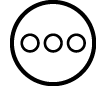 , seleccioneu [Tallar i enganx] i premeu
, seleccioneu [Tallar i enganx] i premeu 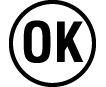 .
.
Amb això deixareu l’operació d’enganxar a l’espera. Per cancel·lar l’espera de l’operació d’enganxar, premeu 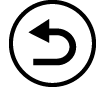 o
o 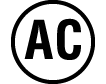 .
.
3. Desplaceu el cursor a la cel·la on voleu enganxar les dades que acabeu de retallar, i després premeu 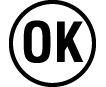 .
.
En enganxar les dades, s’esborraran simultàniament les dades de la cel·la on hàgiu fet l’operació de retallar, i es cancel·larà automàticament l’espera de l’operació d’enganxar.
Nota
En el cas d’una operació retallar i enganxar, les referències de cel·la no canvien en enganxar-les, independentment de si són relatives o absolutes.
Per copiar i enganxar dades del full del càlcul
1. Desplaceu el cursor a la cel·la que contingui les dades que voleu copiar.
2. Premeu 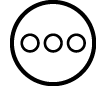 , seleccioneu [Copiar i enganx] i premeu
, seleccioneu [Copiar i enganx] i premeu 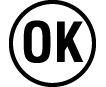 .
.
Amb això deixareu l’operació d’enganxar a l’espera. Per cancel·lar l’espera de l’operació d’enganxar, premeu 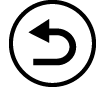 o
o 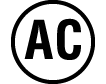 .
.
3. Desplaceu el cursor a la cel·la on voleu enganxar les dades que acabeu de copiar, i després premeu 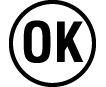 .
.
L’espera de l’operació d’enganxar es mantindrà activa fins que premeu 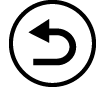 o
o 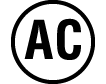 ; per tant, podeu enganxar les dades copiades en altres cel·les, si voleu.
; per tant, podeu enganxar les dades copiades en altres cel·les, si voleu.
Nota
Quan copieu el contingut d’una cel·la que conté una fórmula amb una referència relativa, aquesta referència relativa canviarà en funció de la ubicació de la cel·la on s’enganxi el contingut.
Per eliminar dades introduïdes en una cel·la concreta
Desplaceu el cursor de cel·les a la cel·la que conté les dades que voleu el·liminar i després premeu 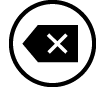 .
.
Per eliminar el contingut de totes les cel·les del full de càlcul
Premeu 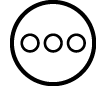 , seleccioneu [Esborrar tot] i premeu
, seleccioneu [Esborrar tot] i premeu 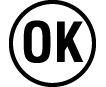 .
.
Com fer servir les ordres especials de l’aplicació Full càlcul
En el mode Full càlcul, es poden fer servir les ordres següents dintre de les fórmules o les constants. Aquestes ordres es troben al menú que apareix en prémer  i en seleccionar [Full càlcul].
i en seleccionar [Full càlcul].
Min(
Retorna el mínim dels valors d’un interval concret de cel·les.
Sintaxi: Min(cel·la inicial:cel·la final)
Max(
Retorna el màxim dels valors d’un interval concret de cel·les.
Sintaxi: Max(cel·la inicial:cel·la final)
Mean(
Retorna la mitjana dels valors d’un interval concret de cel·les.
Sintaxi: Mean(cel·la inicial:cel·la final)
Sum(
Retorna el sumatori dels valors d’un interval concret de cel·les.
Sintaxi: Sum(cel·la inicial:cel·la final)
Exemple 3: Per continuar amb l’ex. 1, introduïu la fórmula =Sum(A1:A3), la qual calcularà el sumatori de les cel·les A1, A2 i A3, i el col·locarà ala cel·la A4.
1. Desplaceu el cursor de cel·les a la cel·la A4.
2. Introduïu =Sum(A1:A3).

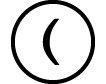 (=)
(=)  – [Full càlcul] > [Suma]
– [Full càlcul] > [Suma]

 (A)
(A)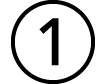
 – [Full càlcul] > [:]
– [Full càlcul] > [:]

 (A)
(A)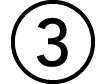

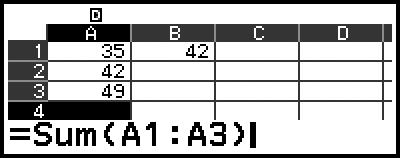
3. Premeu  .
.
Introducció massiva de la mateixa fórmula o constant en varies cel·les
Podeu fer servir els procediments d’aquesta secció per a introduir la mateixa fórmula o constant en una sèrie concreta de cel·les. Feu servir l’ordre Omplir fórmula per introduir massivament una fórmula, o Omplir valor per introduir massivament una constant.
Nota
Si la fórmula o la constant introduïdes contenen una referència relativa, aquesta referència relativa s’introduirà d’acord amb la cel·la superior esquerra de l’interval especificat. Si la fórmula o la constant introduïdes contenen una referència absoluta, aquesta referència absoluta s’introduirà a totes les cel·les de l’interval especificat.
Per introduir massivament la mateixa fórmula en una sèrie de cel·les
Exemple 4: Per continuar amb l’exemple 1, introduïu massivament en les cel·les B1, B2 i B3 una fórmula que dobli el valor de la cel·la de l’esquerra i que després resti 3.
1. Desplaceu el cursor de cel·les a la cel·la B1.
2. Premeu 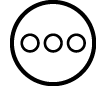 , seleccioneu [Omplir fórmula] i premeu
, seleccioneu [Omplir fórmula] i premeu 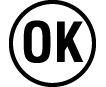 .
.
Així es mostrarà la pantalla Omplir fórmula.
3. A la línia “Fórmula”, introduïu la fórmula =2A1-3: 2
 (A)
(A)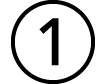
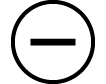 3
3 .
.
No cal introduir el símbol d’igual (=) al principi.
4. Desplaceu la part destacada a la línia “Rang” i especifiqueu B1:B3 com a interval d’entrada massiva.
5. Per aplicar l’entrada, premeu 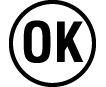 .
.
Amb això introduireu =2A1–3 en la cel·la B1, =2A2–3 en la cel·la B2 i =2A3–3 en la cel·la B3.
Per introduir massivament la mateixa constant en una sèrie de cel·les
Exemple 5: Per continuar amb l’exemple 4, introduïu massivament en les cel·les C1, C2 i C3 els valors que tripliquin els valors de les cel·les de l’esquerra.
1. Desplaceu el cursor de cel·les a la cel·la C1.
2. Premeu 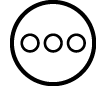 , seleccioneu [Omplir valor] i premeu
, seleccioneu [Omplir valor] i premeu 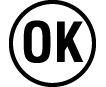 .
.
Així es mostrarà la pantalla Omplir valor.
3. A la línia “Valor”, introduïu la constant B1×3: 
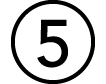 (B)
(B)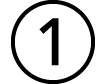
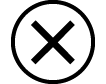 3
3 .
.
4. Desplaceu la part destacada a la línia “Rang” i especifiqueu C1:C3 com a interval d’entrada massiva.
5. Per aplicar l’entrada, premeu 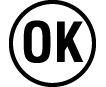 .
.
Amb això introduireu els valors de cada resultat de càlcul en les cel·les C1, C2 i C3.
Elements de configuració de l’aplicació Full càlcul
Els elements de configuració que s’indiquen a continuació estan inclosos en el menú TOOLS.
“◆” indica la configuració inicial predeterminada.
Auto càlcul
Especifica si les fórmules han de recalcular-se o no.
On◆: Activa el recàlcul automàtic.
Off: Desactiva el recàlcul automàtic.
Mostrar cel·la
Especifica si una fórmula del quadre d’edició s’ha de mostrar tal com és o com el valor del resultat de càlcul.
Fórmula◆: Mostra la fórmula tal com és.
Valor: Mostra el valor del resultat de càlcul de la fórmula.
Auto càlcul i Recalcular
“Auto càlcul” és una element de configuració del menú TOOLS (vegeu “Elements de configuració de l’aplicació Full càlcul”).
Amb la configuració inicial per defecte de l’aplicació Full càlcul (Auto càlcul: On), les fórmules d’una cel·la es recalculen de forma automàtica cada cop que s’editen els continguts d’una cel·la. Segons quin sigui el contingut del full de càlcul, el recàlcul automàtic pot trigar molt en realitzar-se. Quan Auto càlcul està desactivat (Off), haureu d’executar el recàlcul manualment quan calgui.
Per realitzar el recàlcul manualment
Premeu 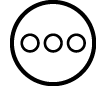 , seleccioneu [Recalcular] i premeu
, seleccioneu [Recalcular] i premeu 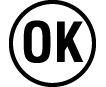 .
.
Nota
Encara que la configuració d’Auto càlcul sigui On, heu d’executar [Recalcular] en els casos següents.
- Quan el menú CONFIG es fa servir per canviar la configuració d’Unitat angular
- Quan una cel·la conté una fórmula que fa servir la funció “f(” o “g(” i s’actualitza l’equació definitòria corresponent (f(x) o g(x))
- Quan una cel·la conté una fórmula que fa servir una variable i s’actualitza la variable corresponent